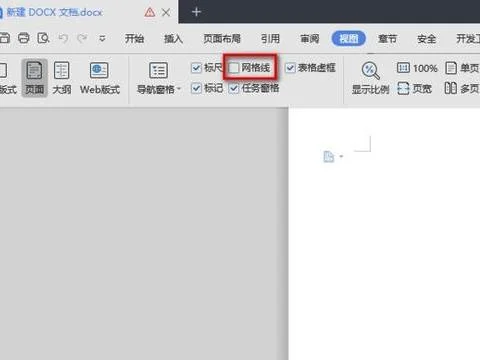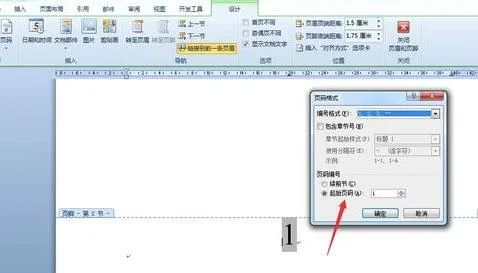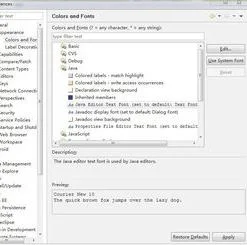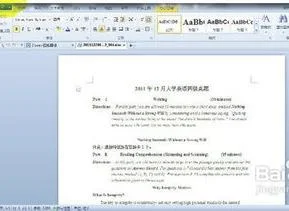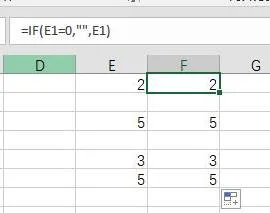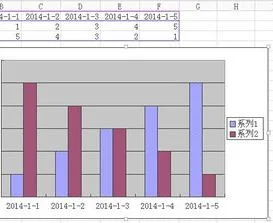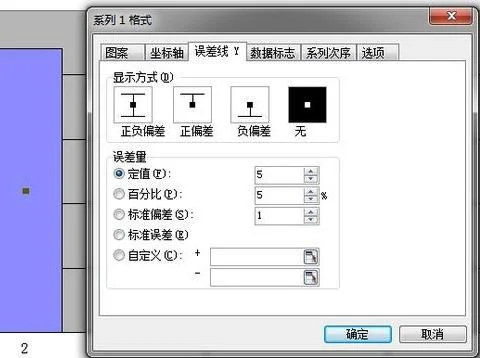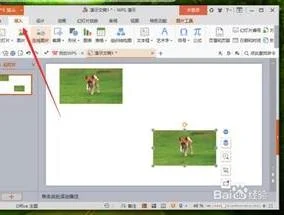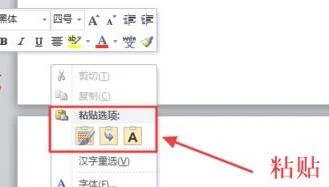1.wps表格怎么让网格线灰显
第一步在我们的电脑里面打开要设置网格线颜色的表格,可以看到网格线的颜色默认是灰色的,如下图所示:
wps表格怎么设置网格线的颜色
第二步点击表格->;选项,进去设置网格线的颜色,如下图所示:
wps表格怎么设置网格线的颜色
第三步进去选项界面之后,点击视图,可以看到网格线颜色默认是自动设置的,如下图所示:
wps表格怎么设置网格线的颜色
第四步点击网格线颜色进行设置,看到可以设置各种颜色,这里选择中绿宝石颜色,如下图所示:
wps表格怎么设置网格线的颜色
第五步点击确定之后,可以看到表格的网格线颜色已经设置成了中绿宝石颜色了,如下图所示:
wps表格怎么设置网格线的颜色
第六步我们在打印表格的时候需要打印网格线的话,点击视图,将打印网格线勾选就设置好了,如下图所示:
wps表格怎么设置网格线的颜色
2.手机wps网格线怎么设置
你好朋友
1、进入手机版本的WPS电子表格界面;现在把第1至第10行的行高设置为20
2、手指轻轻的点下第1行的行号“1”;第1行就被选中,效果如下图所示。
3、第1行这里,上下显示两个绿色方框,如下图箭头所指的位置。
4、手指轻点住下方的绿色方框,不放手,轻轻往下拉,拉到第5行的位置。即选中了第1至第10行。如下图所示。
5、然后,在页面的左下方,点下图标,如下图箭头所指的图标,
6、弹出命令栏,手指往上划动页面,翻到“调整大小”这里,点下。
7、弹出设置行高的页面,然后,把原来行高数字删除,修改为20;然后在页面左上角点“完成”即可把第1至第10行行高修改为20了。
二、设置列宽
1、比如,把第1列至第3列设置列宽为15,手指轻轻的点下第1列的列标“A”;A列就被选中,效果如下图所示。手指轻点住右方的绿色方框,不放手,轻轻往右拉,
2、拉到第3列的位置。即选中了第1至第3列。如下图所示。
3、然后,在页面的左下方,点下图标,如下图箭头所指的图标,
4、弹出命令栏,手指往上划动页面,翻到“调整大小”这里,点下。
5、弹出设置列宽页面,然后,把原来列宽数字删除,修改为15;然后,在页面左上方点完成即可。
望采纳祝你好运